Masz Galaxy S5 Neo i chcesz zrobić w nim roota? Nic prostszego, zrootowanie Galaxy S5 Neo jest bardzo łatwe i bezpieczne. Wystarczy skorzystać z naszej instrukcji, w której pokazujemy krok po kroku proces rootowania.

Galaxy S5 Neo to unowocześniony model klasycznego Galaxy S5 i ostatnimi czasy zaczął zdobywać coraz większą popularność. Większa ilość użytkowników S5 Neo oznacza większą ilość osób, które chcą zrobić w nim roota. Na szczęście jest to dość proste dzięki paczce CF Auto Root, która łatwo rootuje nasze urządzenie. Pokażemy krok po kroku, jak wykonać proces rootowania Galaxy S5 Neo.
Uwaga! Poradnik przeznaczony jest dla Galaxy S5 Neo o dokładnym oznaczeniu SM-G903F. Przed przystąpieniem do operacji należy przejść w telefonie do „Ustawienia > Informacje o telefonie” i sprawdzić, czy model urządzenia jest zgodny z oznaczeniem SM-G903F. Wykonanie roota nabija tzw. flagę knox. Oznacza to utratę gwarancji. Wszystko wykonujesz na własną odpowiedzialność!
Robimy roota w Galaxy S5 Neo
Do wykonania roota potrzebne będą nam dwie rzeczy, które należy pobrać z sieci. Musimy wyposażyć się w program Odin, który umożliwia wgrywanie modyfikacji oraz oprogramowania do urządzeń firmy Samsung, a także musimy pobrać paczkę CF Auto Root, która po wgraniu nada nam uprawnienia roota. Odin jest udostępniany jako część paczki CF Auto Root, więc wystarczy, że ściągniesz poniższy pakiet.
Pobierz CF Auto Root dla Galaxy S5 Neo SM-G903F
Rozpakuj pobrane archiwum w dogodne dla Ciebie miejsce. W środku znajdziesz plik CF-Auto-Root z rozszerzeniem *.tar.md5, a także program Odin. Uruchom program Odin i poczekaj, aż wszystko się załaduje.
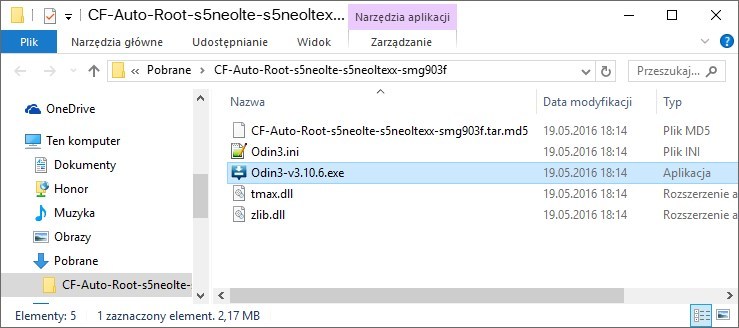
Aby można było wgrać roota za pomocą Odina, należy przed podłączeniem telefonu kablem USB uruchomić urządzenie w trybie „Download Mode”. W tym celu najpierw całkowicie wyłącz telefon przyciskiem zasilania i odczekaj kilka sekund. Następnie uruchom telefon ponownie za pomocą następującej kombinacji przycisków:
Przycisk zasilania (Power) + Przycisk zmniejszania głośności (Volume Down) + Przycisk Home (pod ekranem)
Trzymaj trzy przyciski aż na ekranie pojawi się ekran z ostrzeżeniem przed wgrywaniem niestandardowych plików.
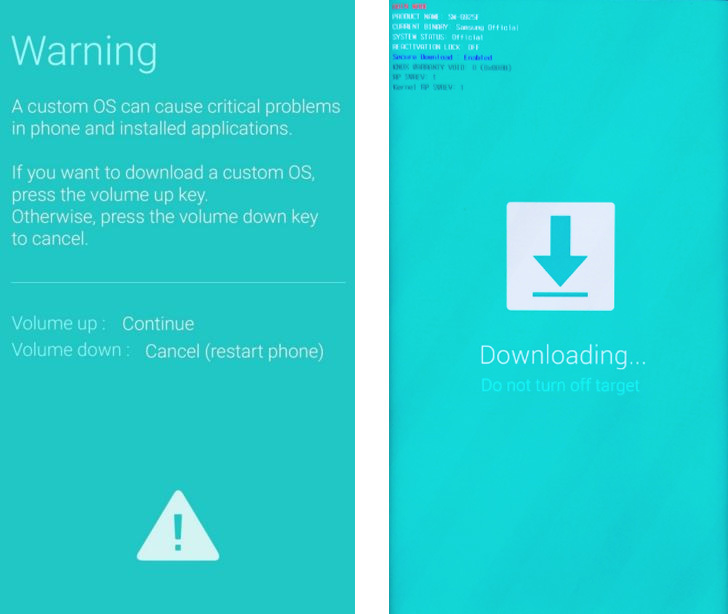
Teraz możesz puścić przyciski i potwierdzić chęć wejścia do trybu Download Mode. Aby potwierdzić wejście do tego trybu, wciśnij jednokrotnie przycisk zwiększania głośności (Volume Up). Pojawi się na ekranie ikona ze strzałką i komunikatem „Downloading…”. Telefon jest teraz gotowy do pobrania pliku od Odina na komputerze.
Podłącz urządzenie do komputera kablem USB i poczekaj, aż Odin je wykryje. W dolnym lewym rogu programu Odin znajduje się pole z rejestrem informacji. Powinien pojawić się tu komunikat „Added”, co oznacza, że urządzenie zostało rozpoznane.
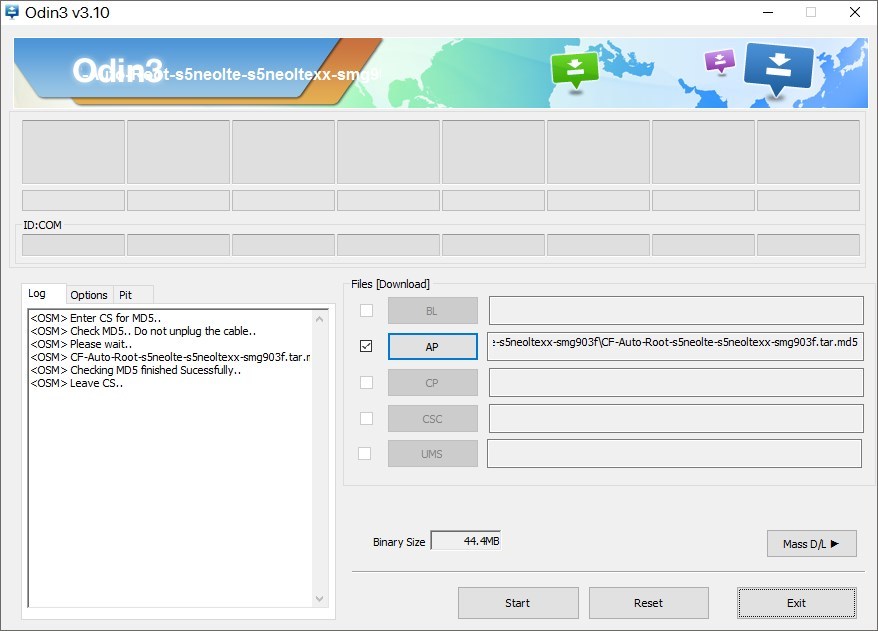
W programie Odin kliknij po prawej stronie w przycisk „AP” i wskaż plik CF Auto Root o rozszerzeniu *.tar.md5. Następnie kliknij przycisk „Start”, aby rozpocząć wgrywanie. Root zostanie wgrany do urządzenia. Po wszystkim możesz odłączyć kabel USB i zrestartować telefon.
Gdy system zostanie uruchomiony, udaj się do Sklepu Play, a następnie wyszukaj aplikacji Super SU i zainstaluj ją. Super SU umożliwia zarządzanie uprawnieniami administratorskimi (rootem). Gdy jakaś aplikacja wymagająca roota zechce uzyskać uprawnienia, to SuperSU wyświetli najpierw komunikat z zapytaniem, czy chcemy na to pozwolić. To bardzo ważne, by zainstalować SuperSU po wykonaniu roota przez CF Auto Root w Samsungach.
Po wgraniu roota telefon się nie uruchamia. Co zrobić?
Istnieje niewielka szansa, że po wykonaniu roota przez Odin telefon nie uruchomi się ponownie – zamiast tego zawiesi się na logo Samsunga lub będzie się restartował automatycznie przed wejściem do systemu. Nie należy panikować – taka sytuacja nie jest niczym nadzwyczajnym.
Aby to naprawić, wystarczy całkowicie wyłączyć urządzenie za pomocą przycisku zasilania, a następnie uruchomić je ponownie w taki sposób, aby wejść do trybu Recovery (odzyskiwania). W tym celu włączamy urządzenie za pomocą następującej kombinacji przycisków:
Przycisk zasilania (Power) + przycisk zwiększania głośności (Volume Up) + przycisk Home (pod ekranem)

Trzymamy przyciski, aż na ekranie pojawi się Android System Recovery. Wybierz opcję „Wipe cache partition” i poczekaj na ukończenie operacji. Wyczyszczone zostaną dane tymczasowe (żadne twoje dane prywatne czy aplikacje nie zostaną usunięte). Po wszystkim wybierz „reboot system now” – telefon uruchomi się ponownie w normalnym trybie.
Jeżeli powyższa instrukcja nie pomaga i telefon nadal się nie uruchamia, to należy ponownie wejść do trybu Recovery, ale tym razem wybrać opcję „Wipe data / factory reset”. Opcja ta wyczyści całą zawartość naszego telefonu wraz z naszymi danymi. Jest to opcja ostateczna, ale bardzo skuteczna i po tym telefon włączy się na 100%.
